什么是OBS?
Open Broadcaster Software(OBS)是一款免费、开源的视频录制和直播软件,支持Windows、Mac OS和Linux等操作系统。OBS可以通过录制屏幕、摄像头、麦克风、音频输出等方式,将视频、音频等内容进行直播或者录制,并且支持多种直播平台。OBS还提供了多种场景、滤镜、转场等功能,可以让用户轻松地制作出高质量的直播和录制内容。OBS以其开源免费、功能强大、易于使用等特点,成为了众多主播、智视频制作者的首选工具。
如何获得OBS?
1、打开OBS的官网,然后你的浏览器界面大概是下面这个样子的.

2、点击界面右上面的 Download 菜单按钮.
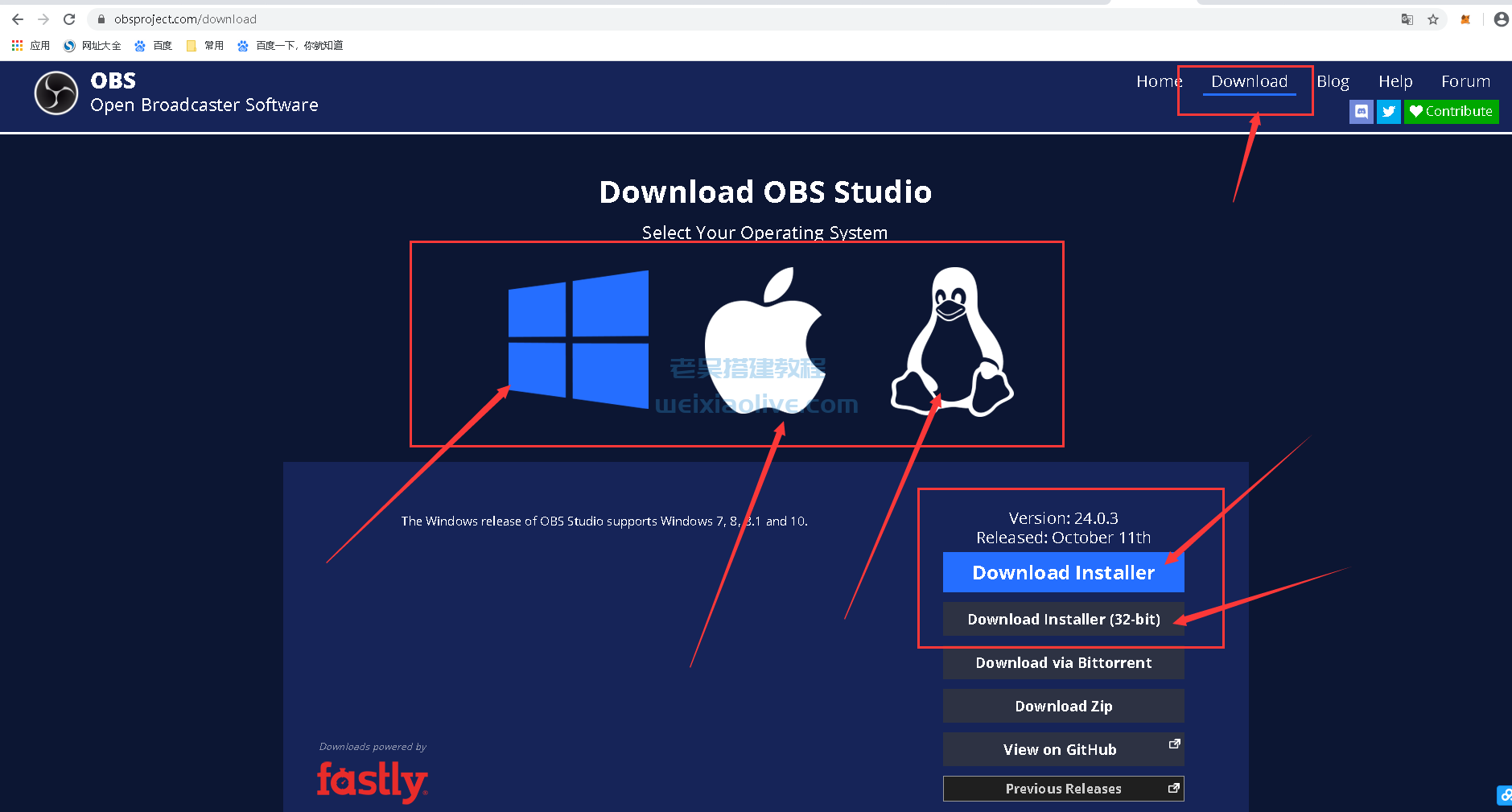
3、然后会出现如上选项:分别对应Windows、mac、linux系统,Windows又分64bit跟32bit,根据电脑系统选择对应版本下载安装即可
比如我是 macOS ,我就点击中间的按钮.如果你是 Windows 系统,那就选择第一个.下载完成以后,然后安装 OBS .安装完成以后,打开 OBS .然后,界面大概是这个样子的.
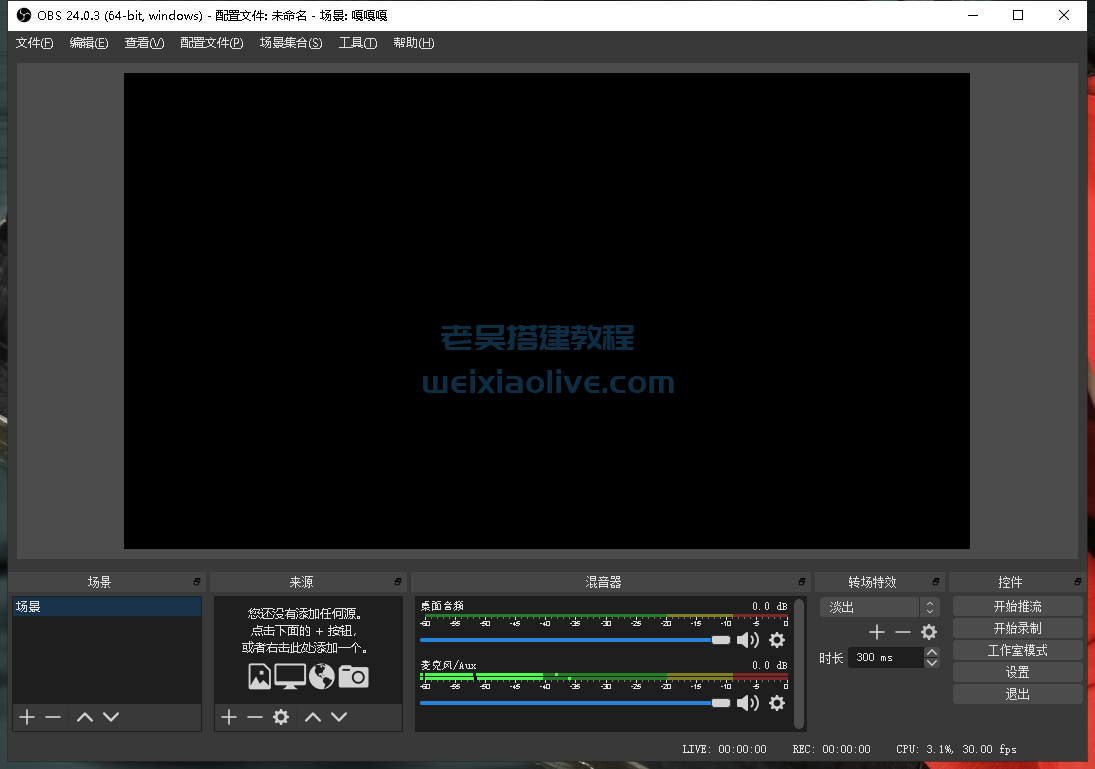
当你看到这个界面的时候, OBS 安装成功
如何使用 OBS 推流?
首先,登录PC官网.然后点击右上角的我的直播.进入直播间界面
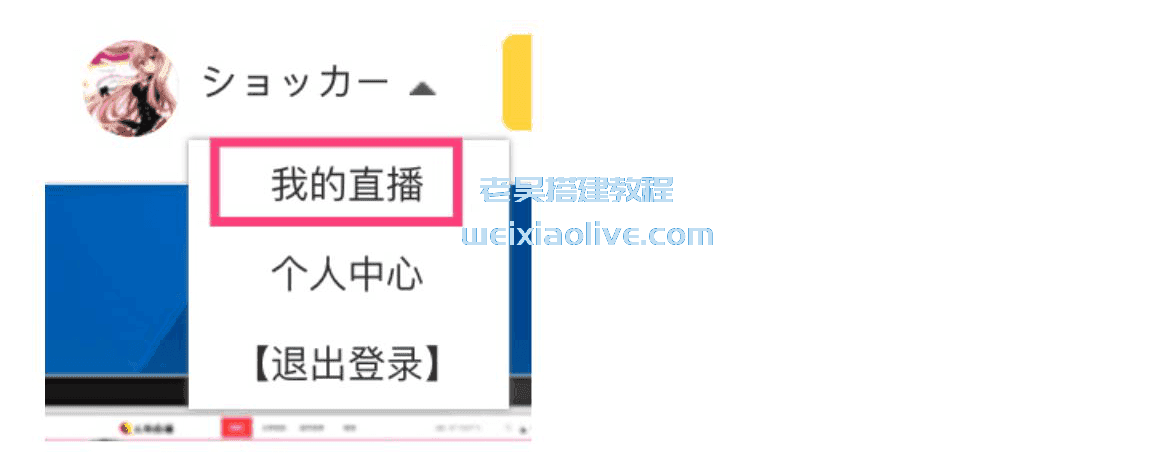
直播间界面大概是下面这个样子.
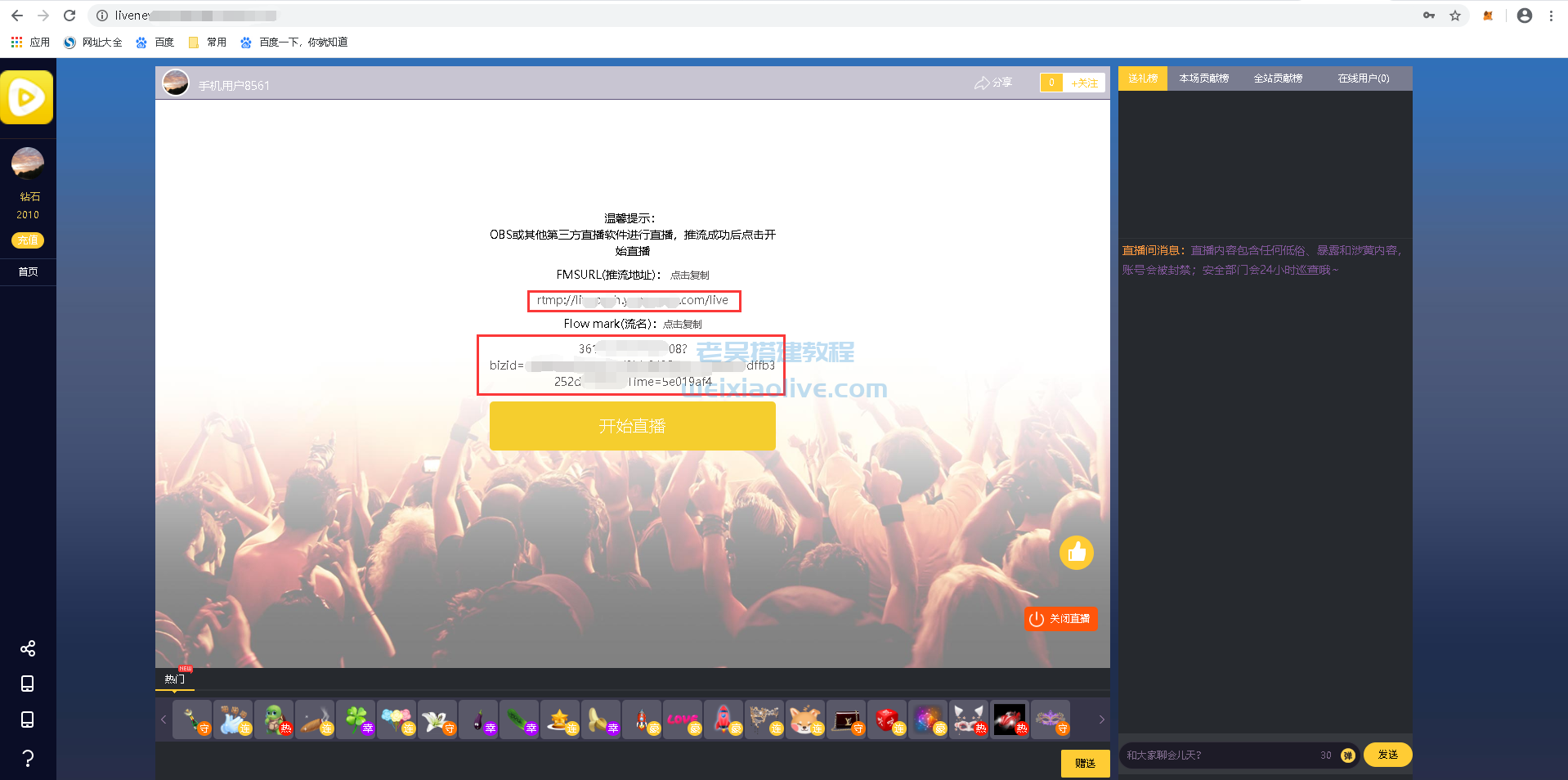
然后打开OBS,点击设置.
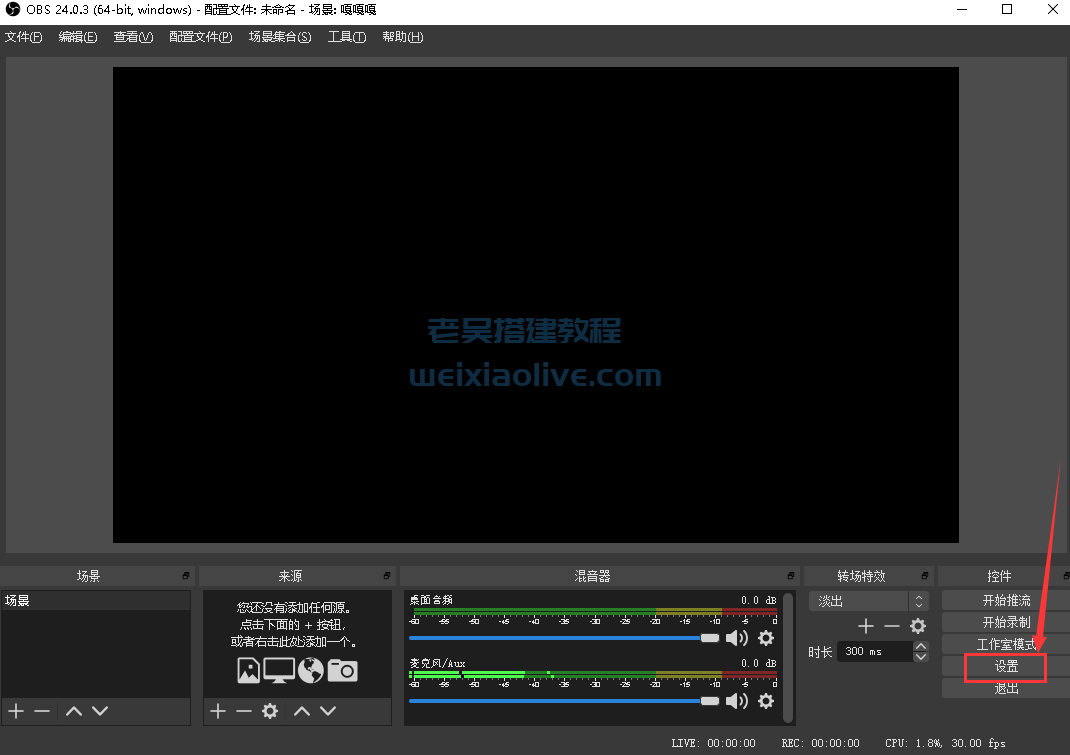
然后点击推流--服务选择自定义
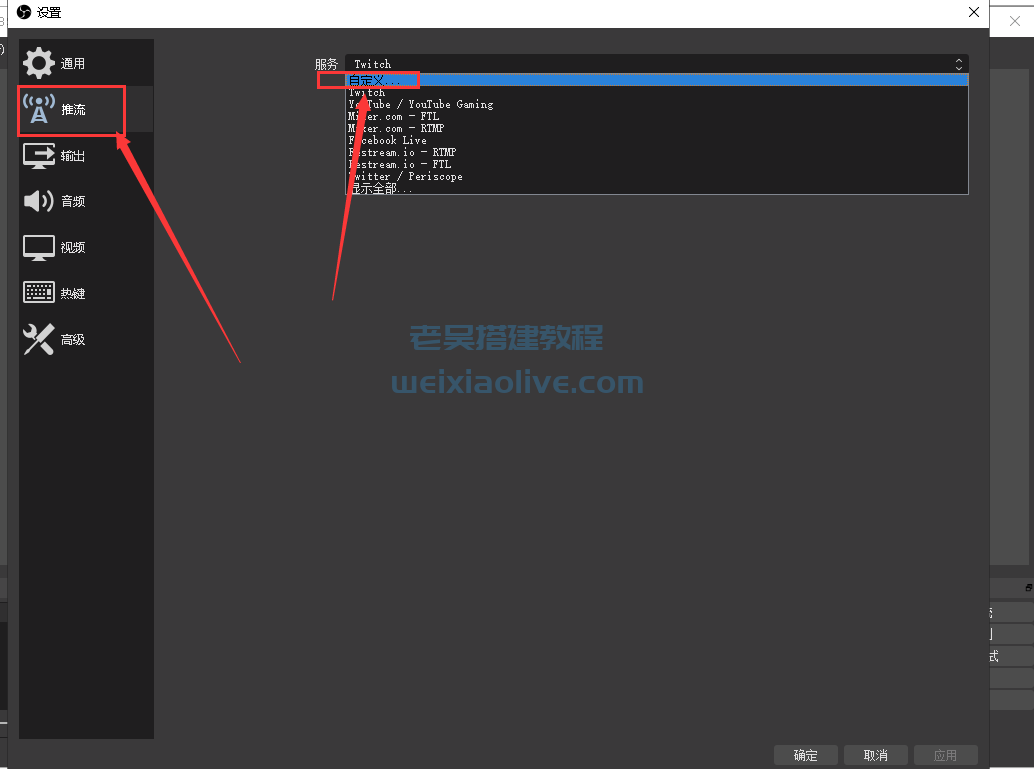
然后配置服务器及串流密钥,回到直播平台开始直播页面,获取推流地址及串流密钥
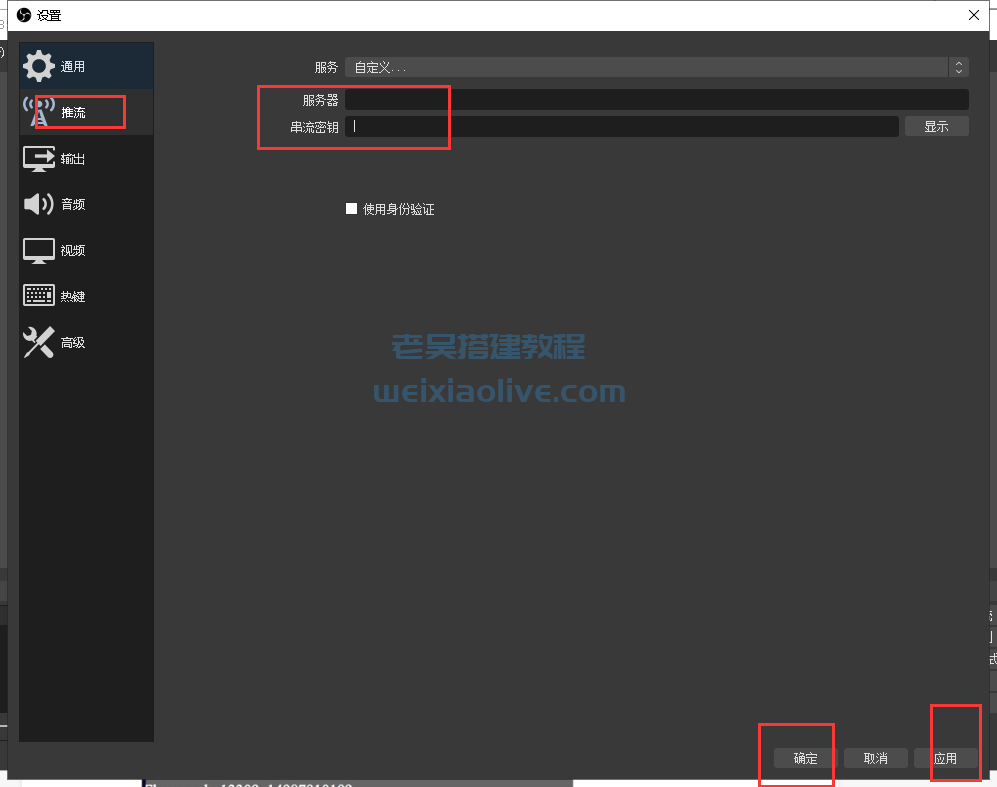
返回直播界面.复制FMSURL(推流地址)后面的地址.把它粘贴再OBS的服务器这一栏中
然后复制 Flow mark(流名) 后面的地址.粘贴在OBS的串流密钥这一栏中.
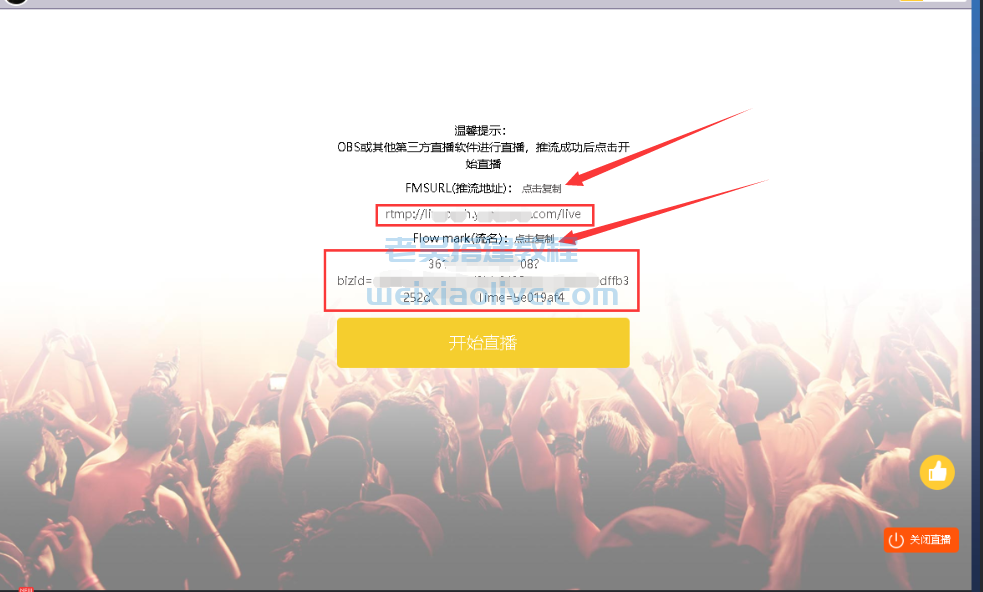
然后点击应用,再点击确定保存.
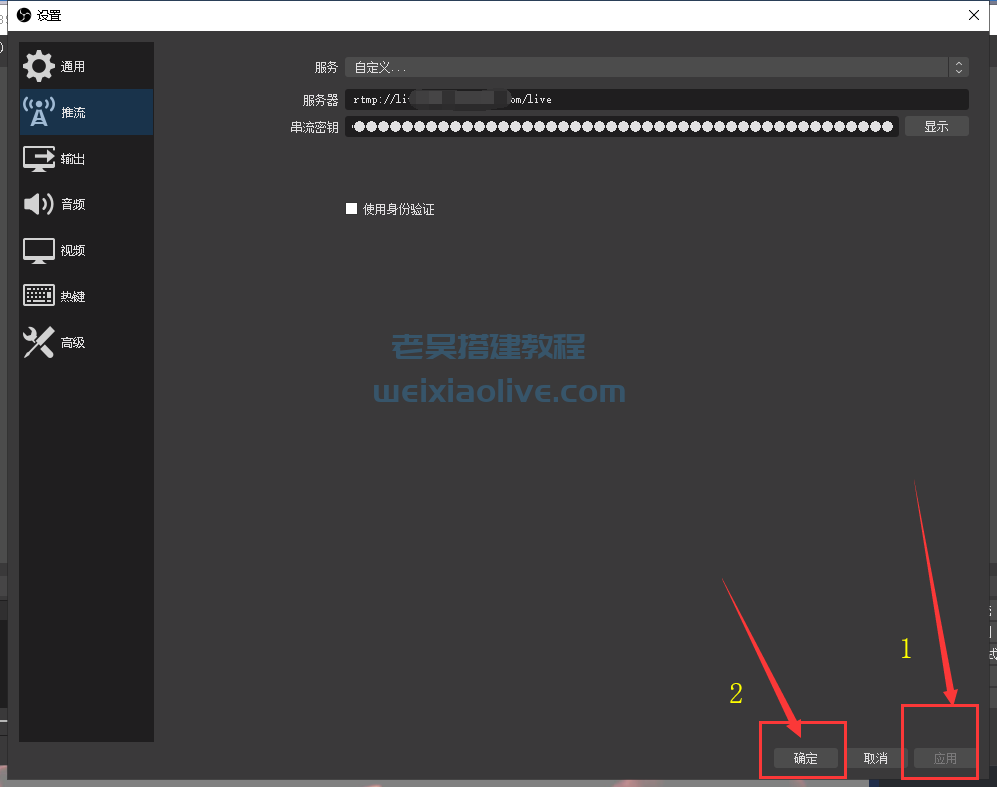
然后点击输出,设置比特率,默认值2500,推荐设置800以下
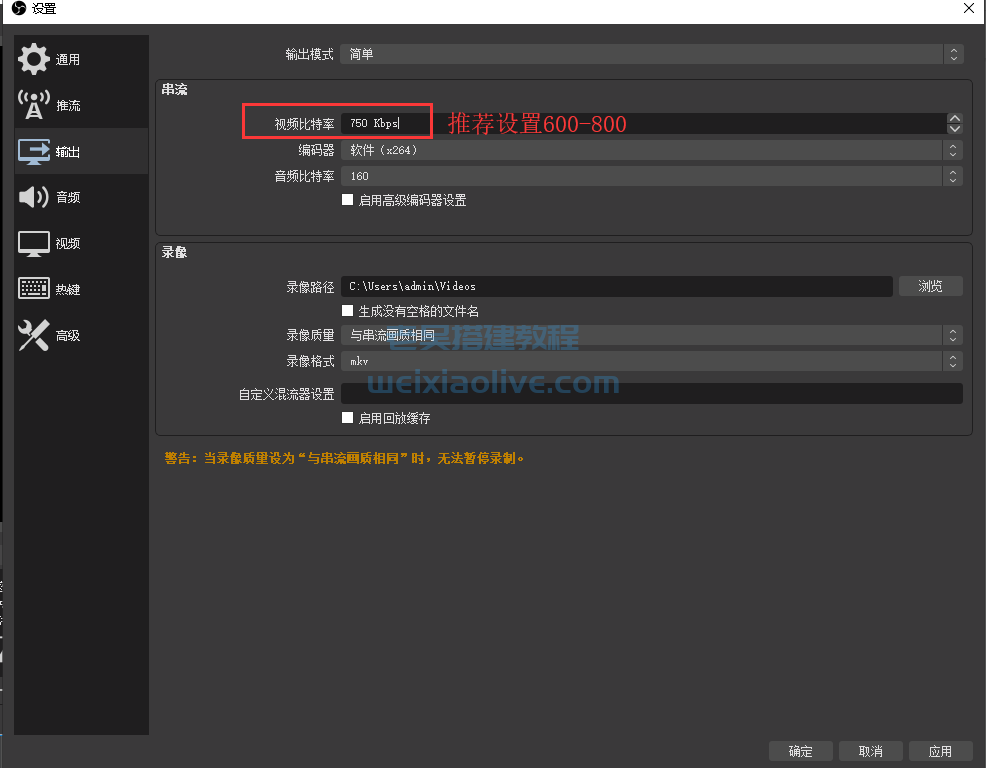
然后点击视频,基础和输出分辨率推荐设置800x450
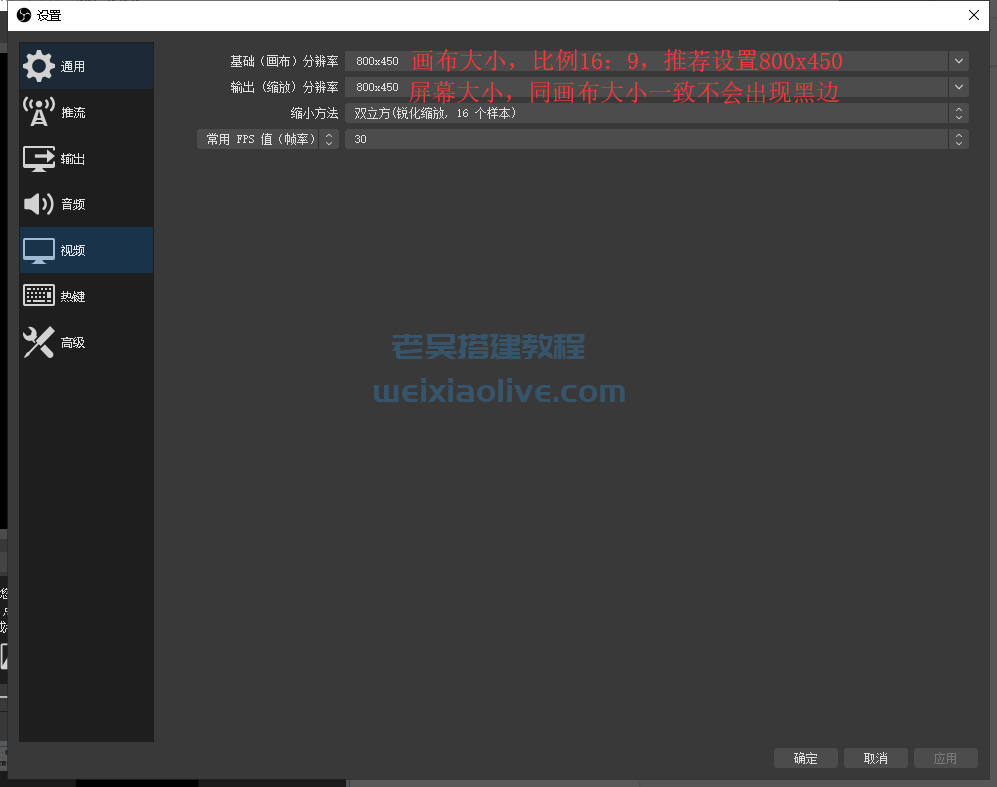
然后选择视频推流的视频来源.这里以桌面为例.
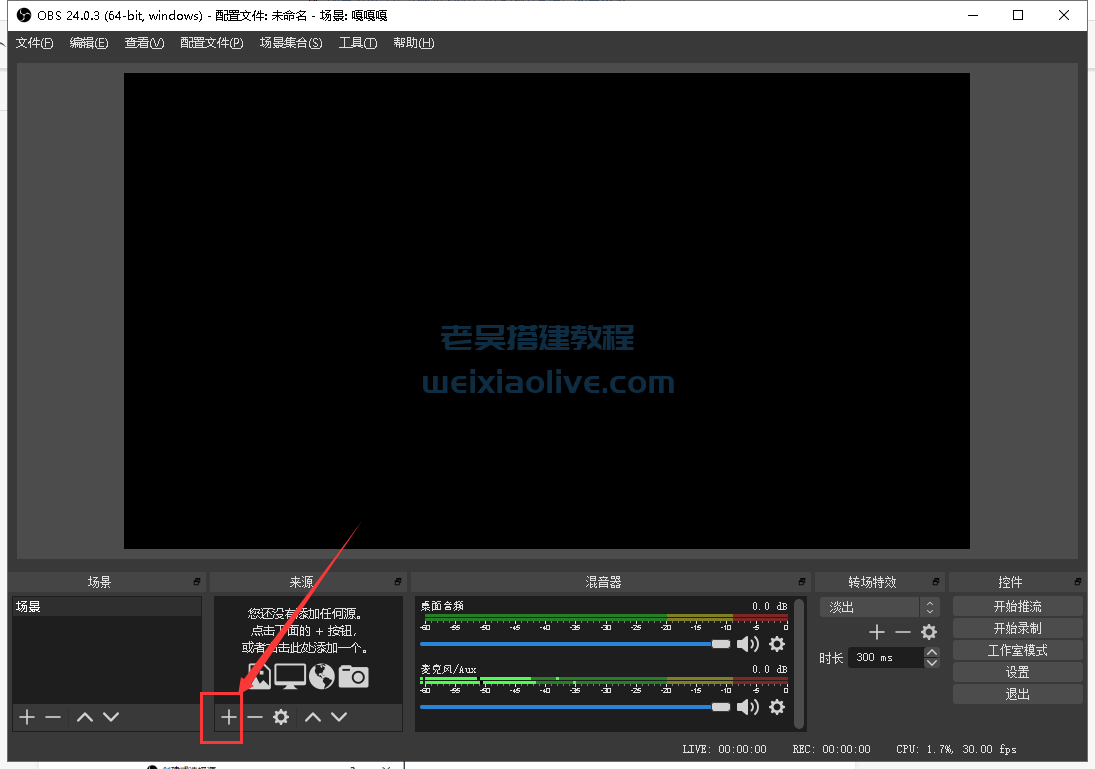
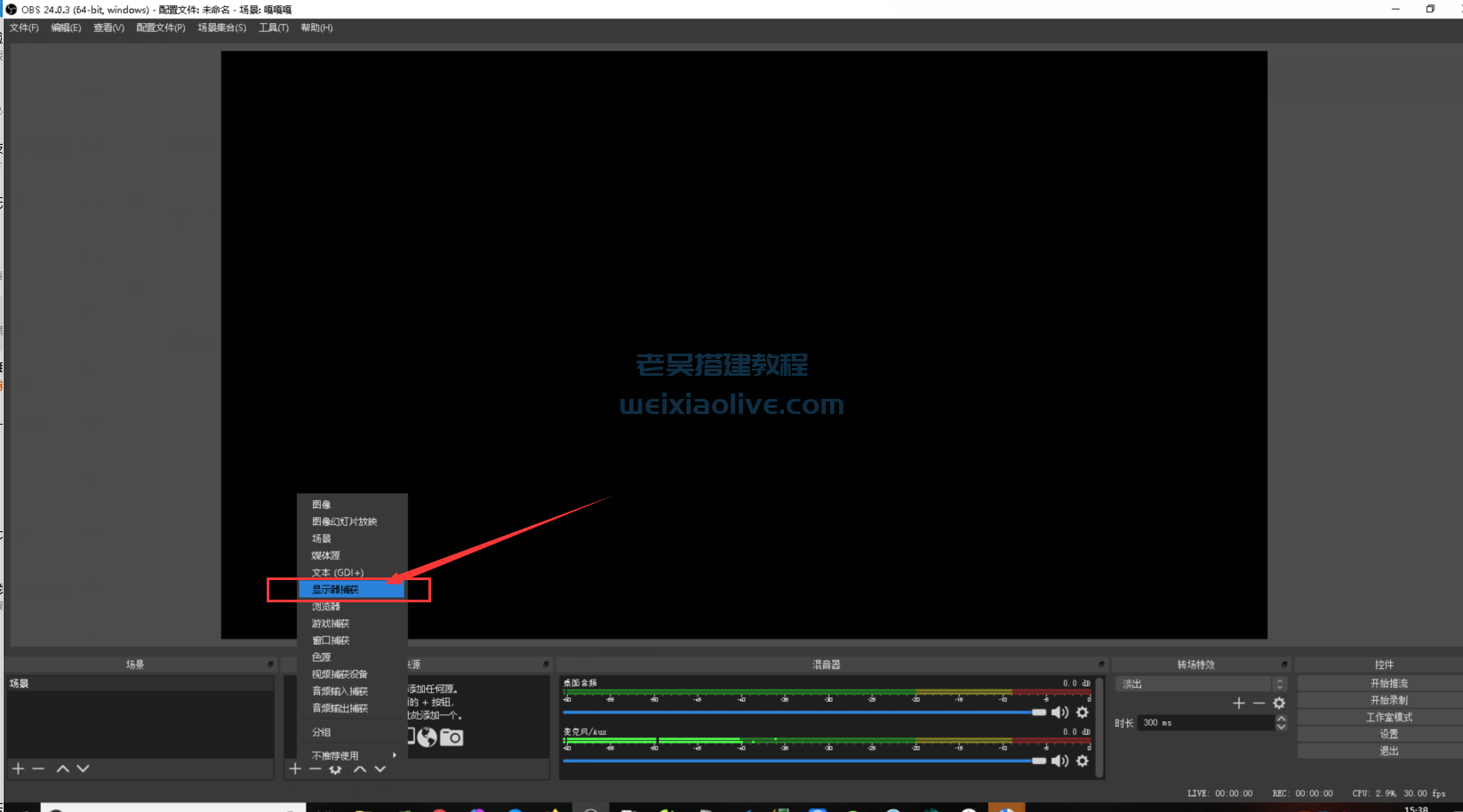
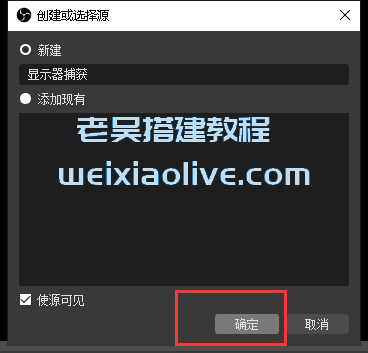
然后⼀路点击OK,添加桌面捕捉
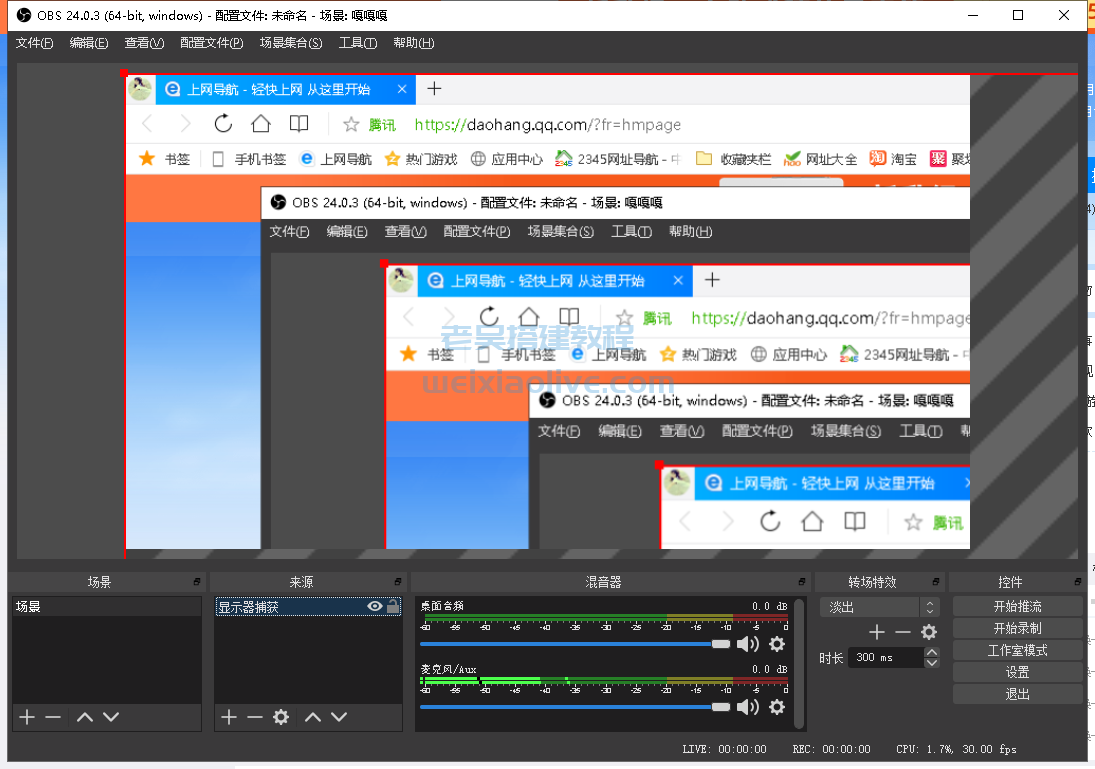
然后点击右下角开始推流
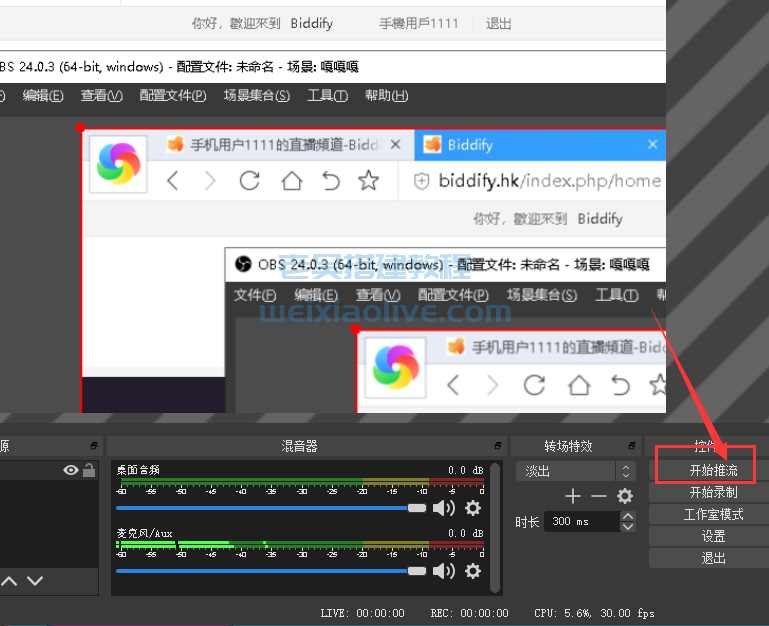
右下角显示绿色标示,为推流成功
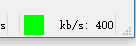
推流成功后回到浏览器的直播界面.点击开始直播;
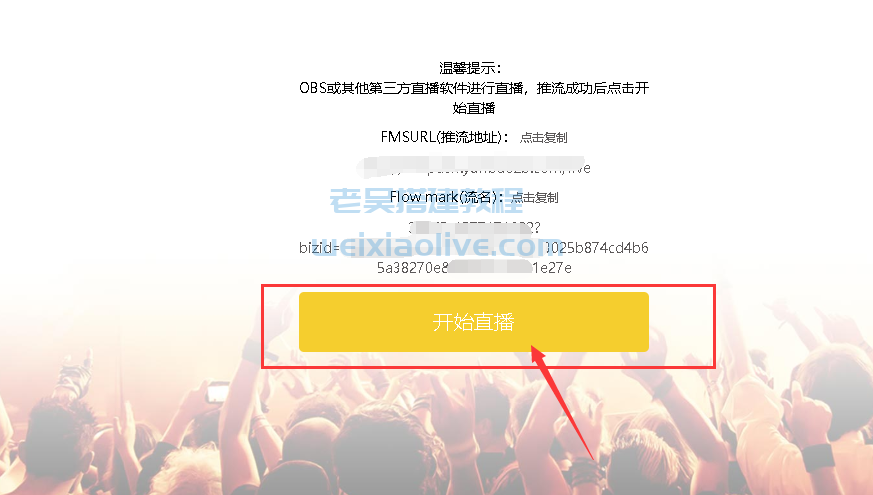
注意:开始直播页面的Flow mark是实时的,每次刷新开始直播页面,此流名都会变,所以每次开播都需要重新配置一遍obs的串流密钥
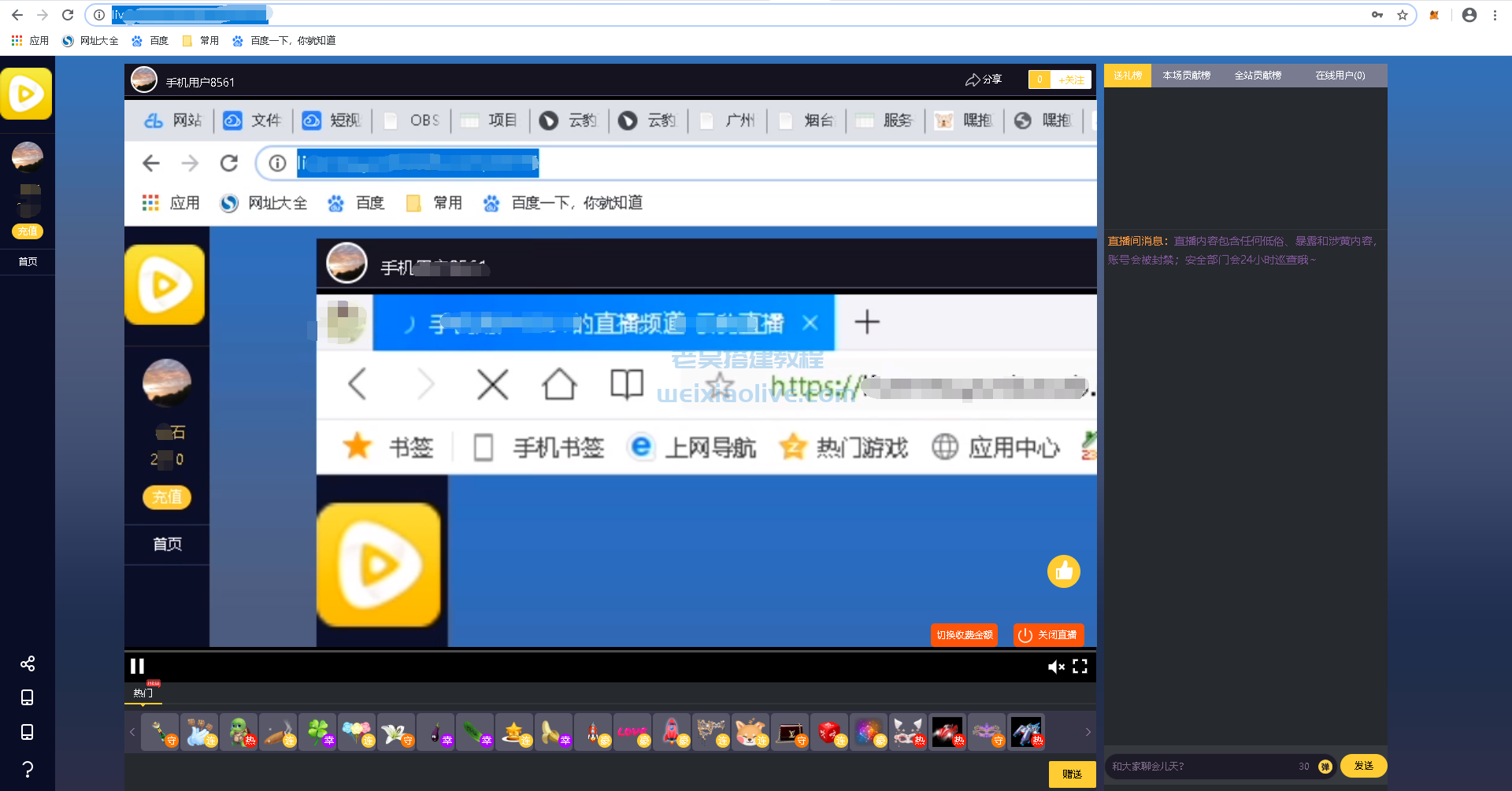
END!!!



































发表评论